VLC adalah pemutar media yang dapat Anda gunakan di komputer Anda, tetapi juga cara praktis untuk mengirim video dan musik ke Ramalan Chromecast Anda. Menggunakan VLC dengan Chromecast memungkinkan Anda berbagi hampir semua file media dengan TV Anda dalam hitungan detik.
Mungkin Anda ingin memutar iTunes di TV Anda, mengirimkan beberapa video rumahan ke ruang tamu layar lebar, atau mengalirkan sesuatu melalui VLC dan meneruskan ke HDTV Anda. Apa pun alasannya, VLC membuat menghubungkan komputer Anda ke Chromecast sangat mudah.

CastVLC File Media ke Chromecast
Langkah 1: Unduh dan instal VLC. Jika sudah memilikinya, pastikan ini versi 3 atau lebih baru karena saat itulah fungsionalitas Chromecast ditambahkan.
Kiat: Anda dapat memeriksa versi yang Anda miliki melalui Bantuan>Menu.
Langkah 2: Buka Pemutaran>Perender, lalu pilih Chromecast Anda dari daftar.
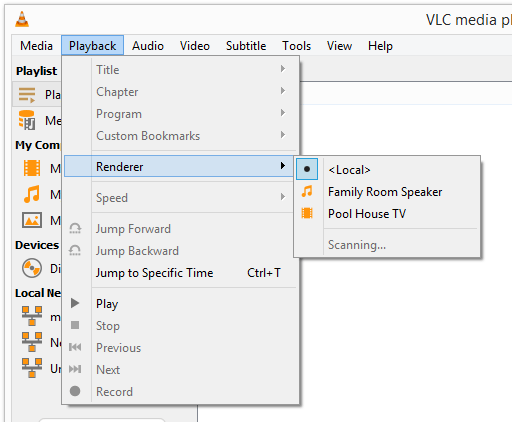
Jika Chromecast Anda tidak terdaftar, periksa ulang apakah itu dinyalakan baik melalui port USB di TV atau outlet dinding. Pastikan juga Chromecast dan komputer Anda berada di jaringan yang sama.
In_content_1 all: [300x250] / dfp: [640x360]->Langkah 3: Gunakan menu Mediauntuk mengimpor file yang ingin Anda putar di Chromecast. Ada opsi untuk memilih hanya satu file atau seluruh folder. Anda bahkan dapat membuang aliran jaringan dari disk drive Anda.
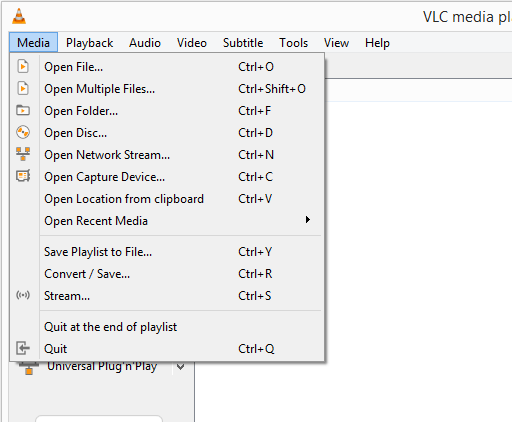
VLC menerima banyak format file, termasuk yang populer seperti MKV, MP4, FLV, MP3, dan WMA.
Catatan: Jika pemberitahuan "Peringatan kinerja" muncul dan tidak ada yang diputar di Chromecast, klik OKuntuk mengonversi file ke format yang dapat digunakan VLC.
Itu dia! TV Anda sekarang harus diputar apa pun yang Anda minta VLC mainkan.
Anda juga dapat memainkan hal-hal lain melalui Chromecast, seperti Netflix, YouTube, tab Chrome, atau bahkan seluruh desktop Anda, tetapi tidak satu pun dari hal-hal itu memerlukan VLC.